Hướng dẫn kết nối tổng đài Callio trên Getfly CRM 4.0
Chào anh/ chị!
Để tích hợp với tổng đài Callio, anh/ chị thao tác theo các bước sau:
LƯU Ý:
- Để tích hợp được hệ thống Getfly cần sử dụng module tổng đài
- Tài khoản cấu hình phải là tài khoản admin
1. Lấy các thông tin trên trang tổng đài CallIO, đăng nhập vào tổng đài:
Link đăng nhập trang tổng đài: https://client.callio.vn
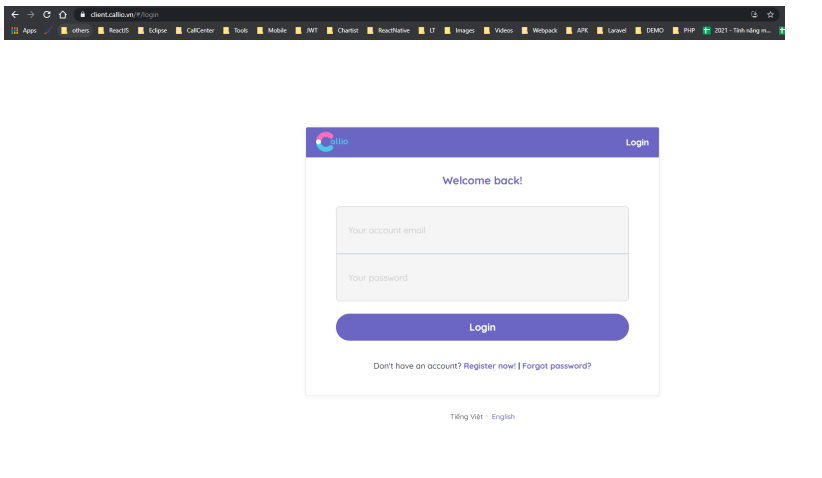
2. Click vào tên bên trên menu bên phải > Chọn cài đặt
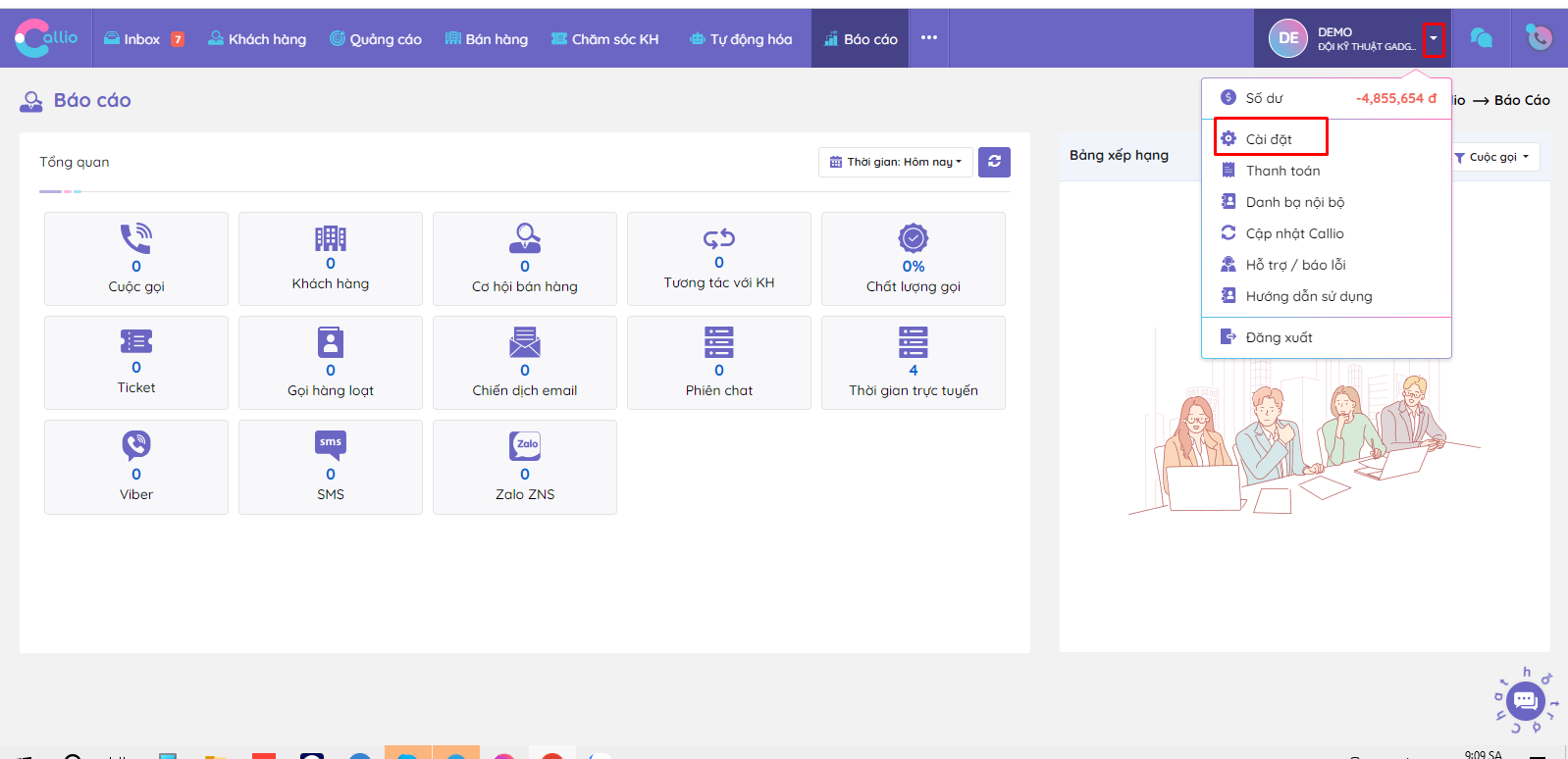
3. Trên menu sidebar bên trái click vào Token
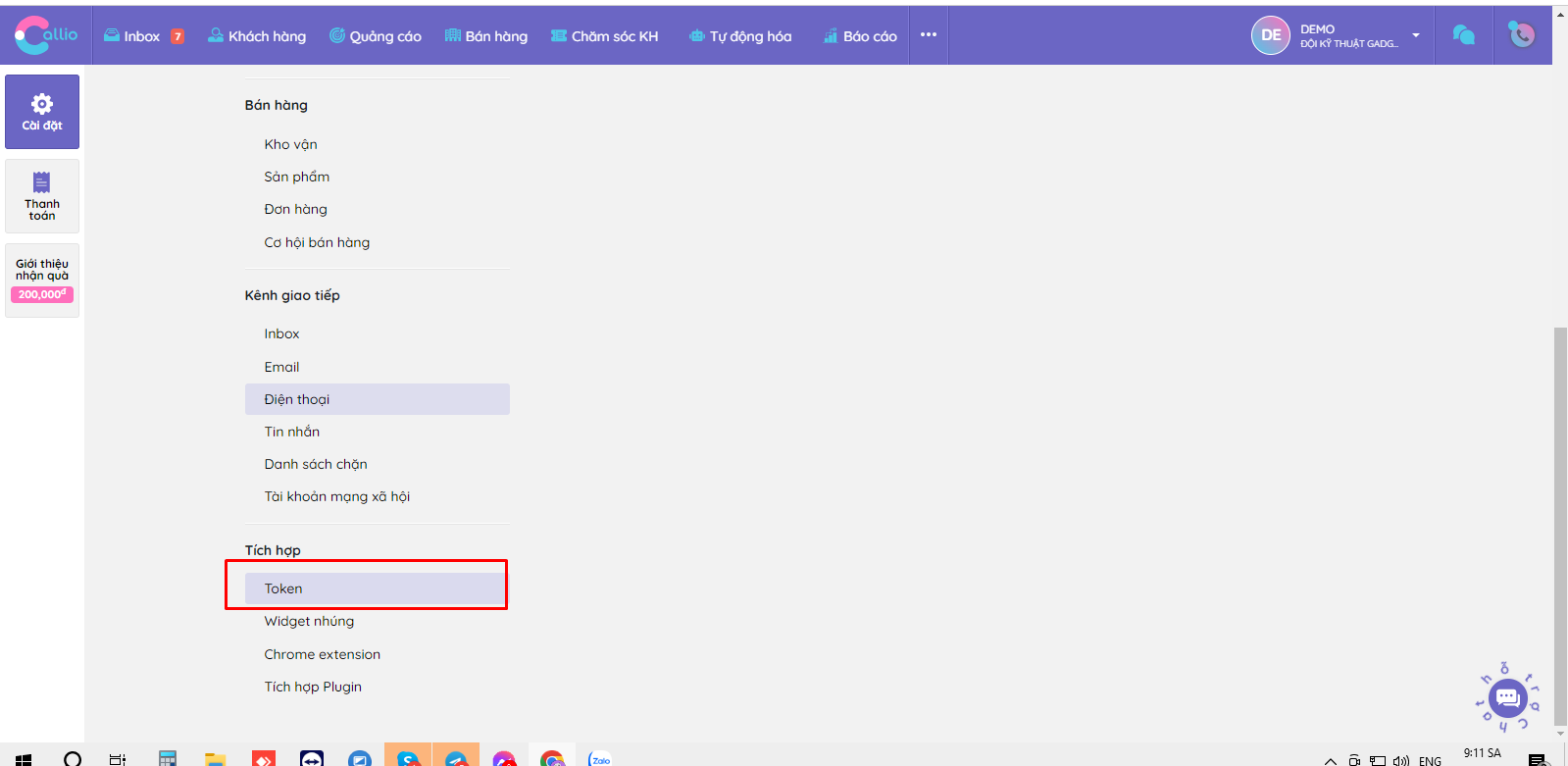
Tiếp theo thực hiện thêm token mới để cấu hình vào CRM

4. Thông tin token, Copy lại token để cấu hình vào CRM
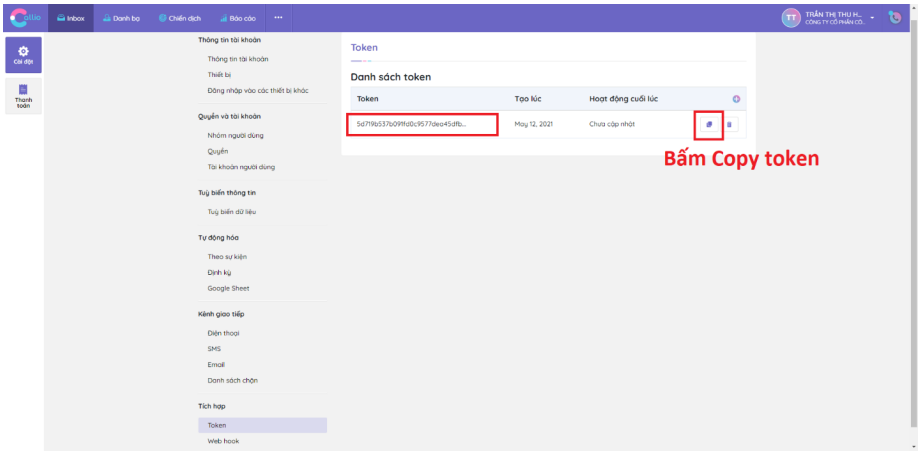
5. Trên menu sidebar trên cùng click vào Tự động hóa:
Chú ý: Cấu hình webhook để nhận logs cuộc gọi của bên tổng đài nếu ko cấu hình thì sẽ ko có logs cuộc gọi trên Getfly CRM nhé
Truy cập vào Tự động hóa => Cuộc gọi => Một cuộc gọi kết thúc => Gửi webhook
- Điền URL webhook vào URL có dạng: https://{{domain}}/api/callcenter/cdr Ví dụ về {{domain}} = 1.getfly.vn
=> URL: https://1.getfly.vn/api/callcenter/cdr
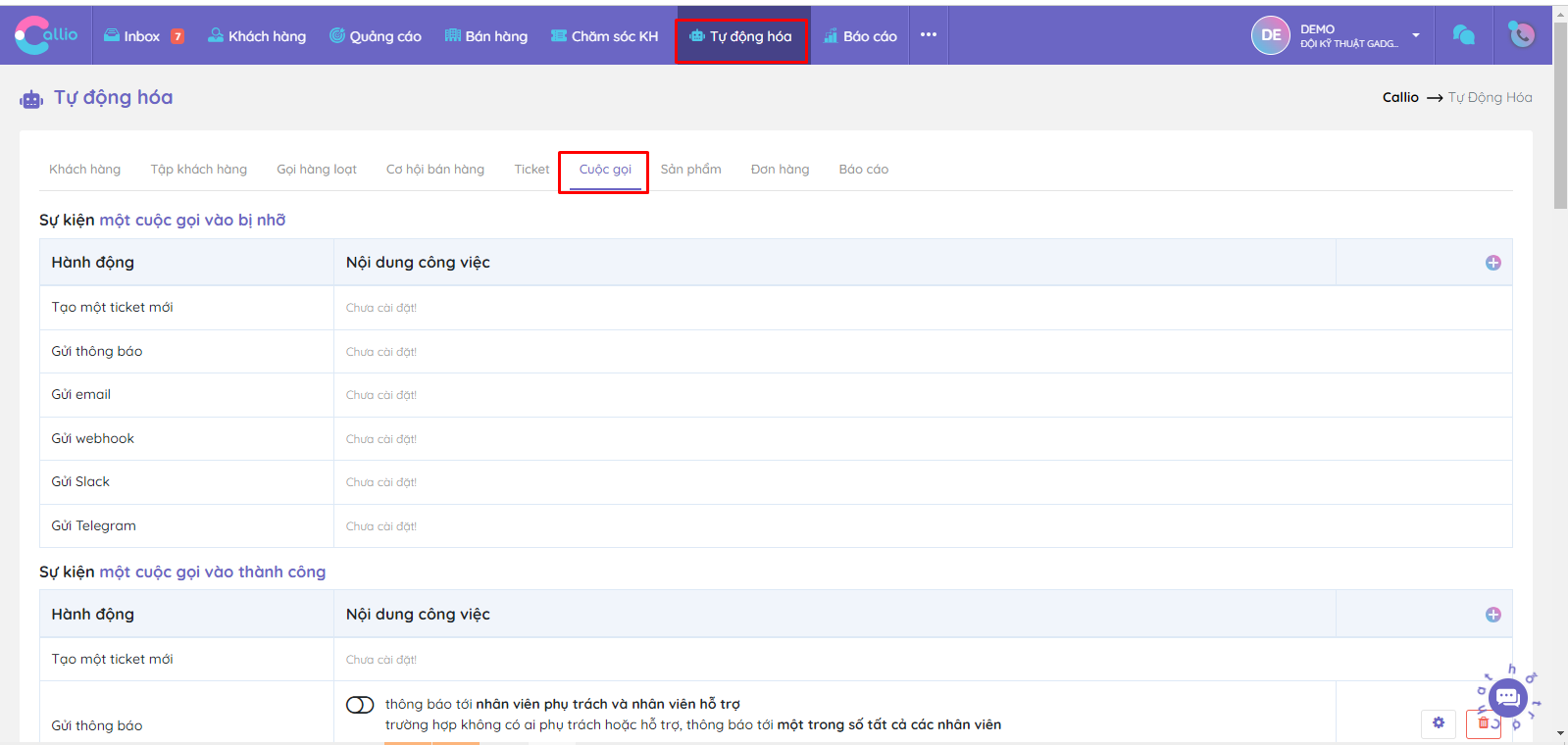
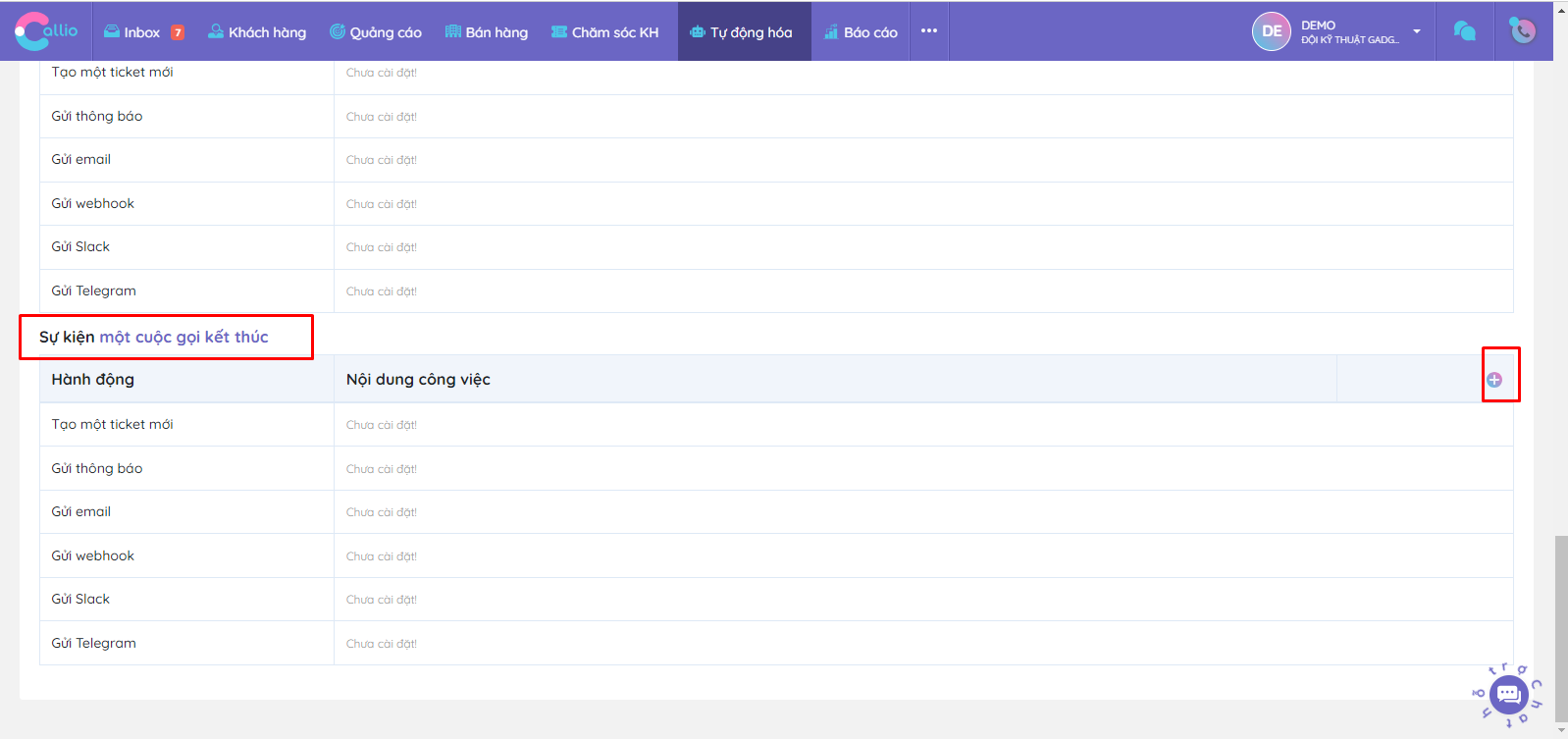
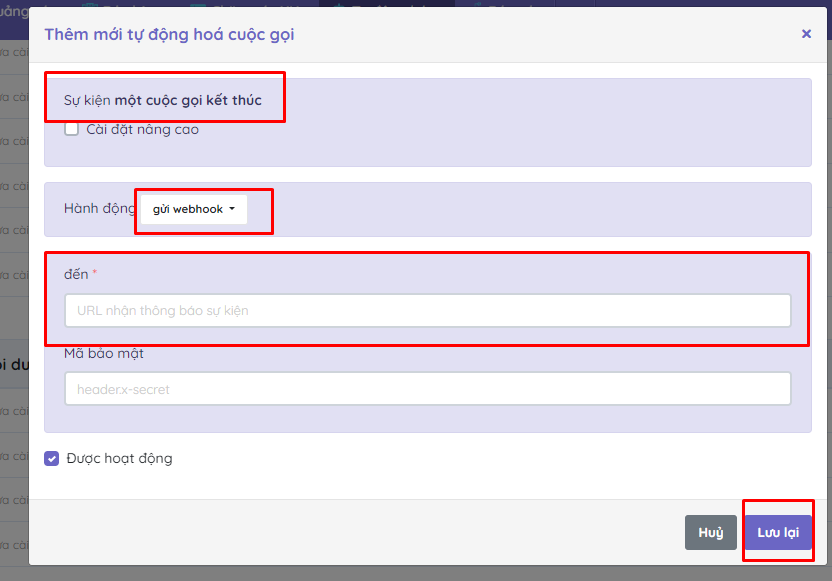
6. Lấy thông tin domain, extension, mật khẩu trên trang tổng đài:
Truy cập phần Cài đặt => Đăng nhập vào thiết bị khác => Zoiper để lấy thông tin kết nối
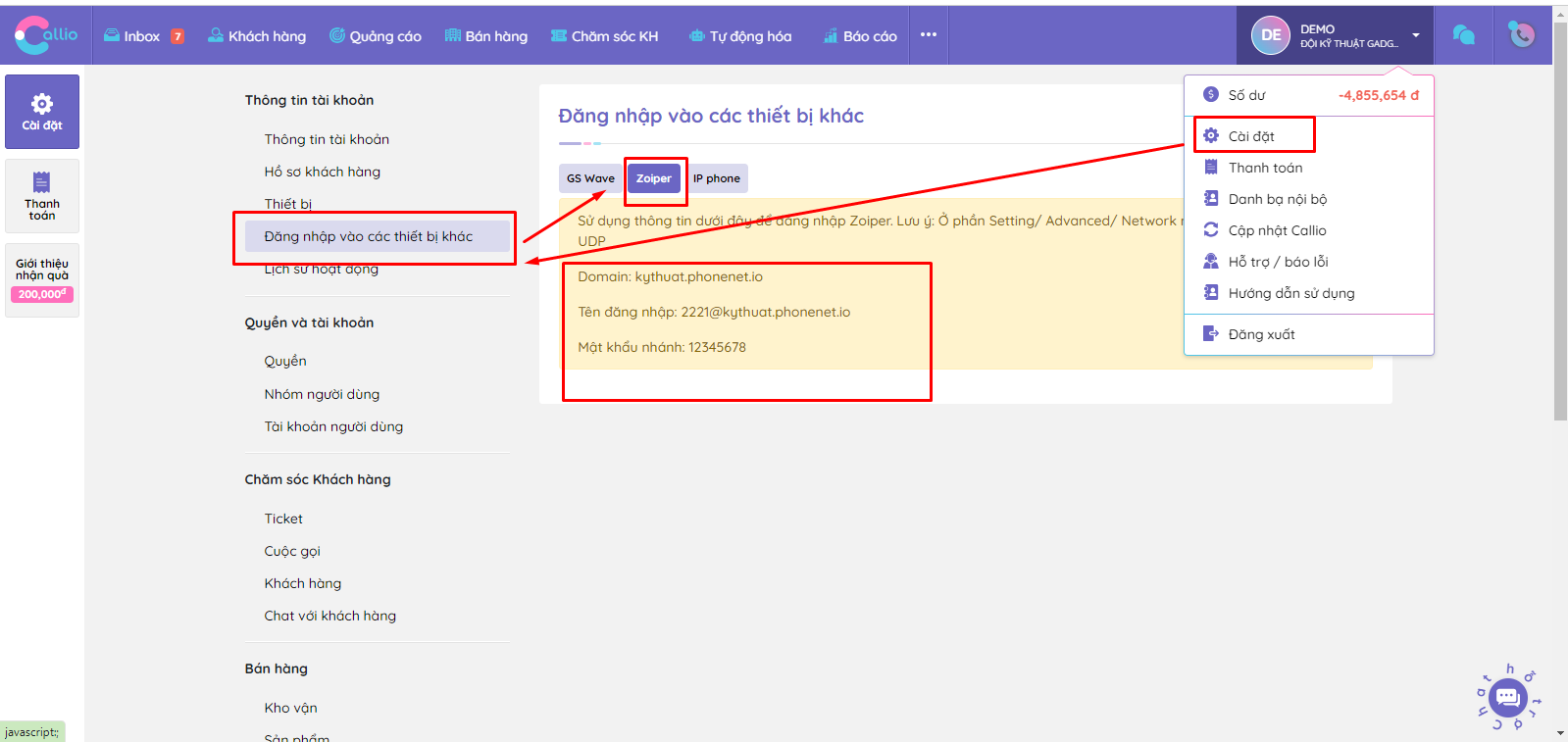
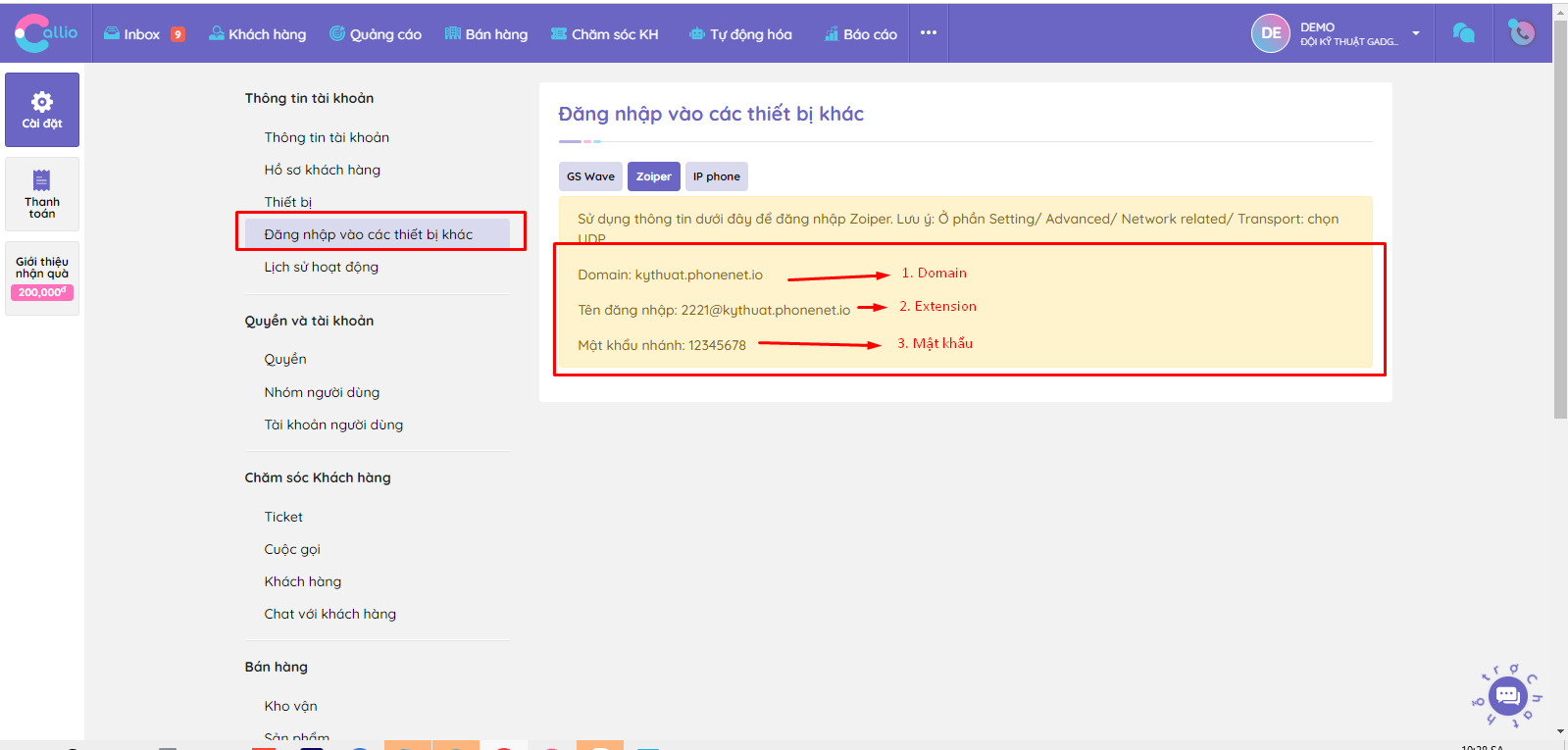
Trong đó có các thông tin domain, extension, mật khẩu copy lại các thông tin này để cấu hình vào CRM
7. Tích hợp tổng đài vào Getfly:
Vào Getfly CRM chọn cài đặt > Tích hợp > Tích hợp tổng đài > Chọn tích hợp tổng đài CallIO như ảnh
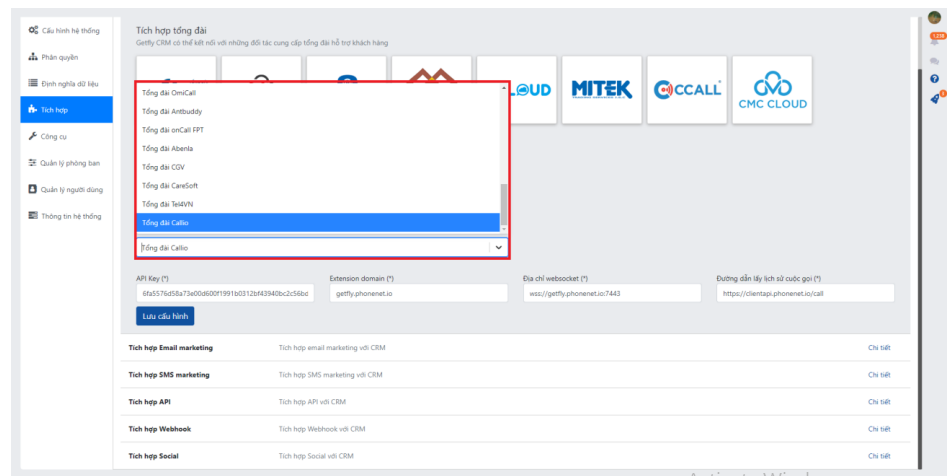
8. Cấu hình các thông tin đã lấy ở trang tổng đài bên trên để cấu hình vào hệ thống Getfly CRM: Bao gồm các thông tin sau:
- Token
- Extension domain (đây là thông tin bổ trợ cho websocket ở dưới)
- Địa chỉa websocket
- Đường dẫn lấy lịch sử cuộc gọi = https://clientapi.phonenet.io/call
Chú ý: Địa chỉ websocket có dạng như sau
wss://Extension domain:7443 (Extension domain là thông tin trên nhé)
ví dụ: extension domain: getfly.phonenet.io
= > Websocket là wss://getfly.phonenet.io:7443
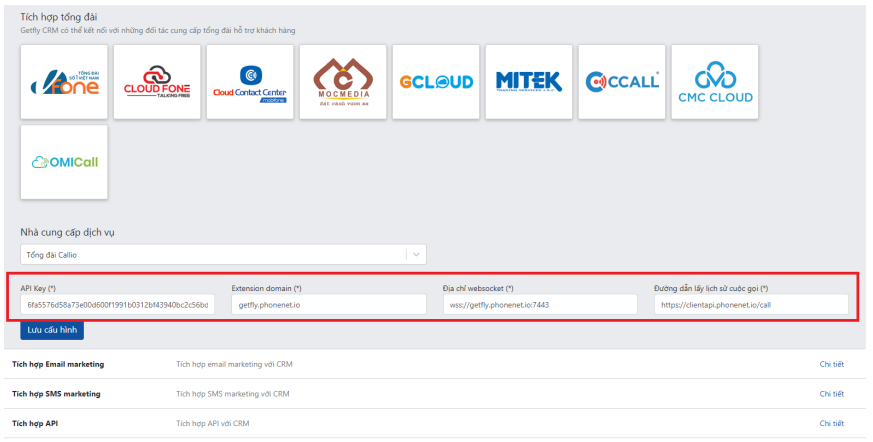
Khi cấu hình xong các thông tin thì ấn lưu cấu hình
9. Cấu hình extension & mật khẩu cho tài khoản Extension & mật khẩu vừa lấy ở trang tổng đài có dạng như:
Tên đăng nhập: 10000@getfly.phonenet.io
Mật khẩu nhánh: XXXXX
Trong đó: 10000 là extension copy lại & mật khẩu nhánh
Sau đó vào mục quản lý người dùng-> cấu hình tương ứng trên hệ thống Getfly CRM như ảnh bên dưới rồi ấn cập nhật lại.
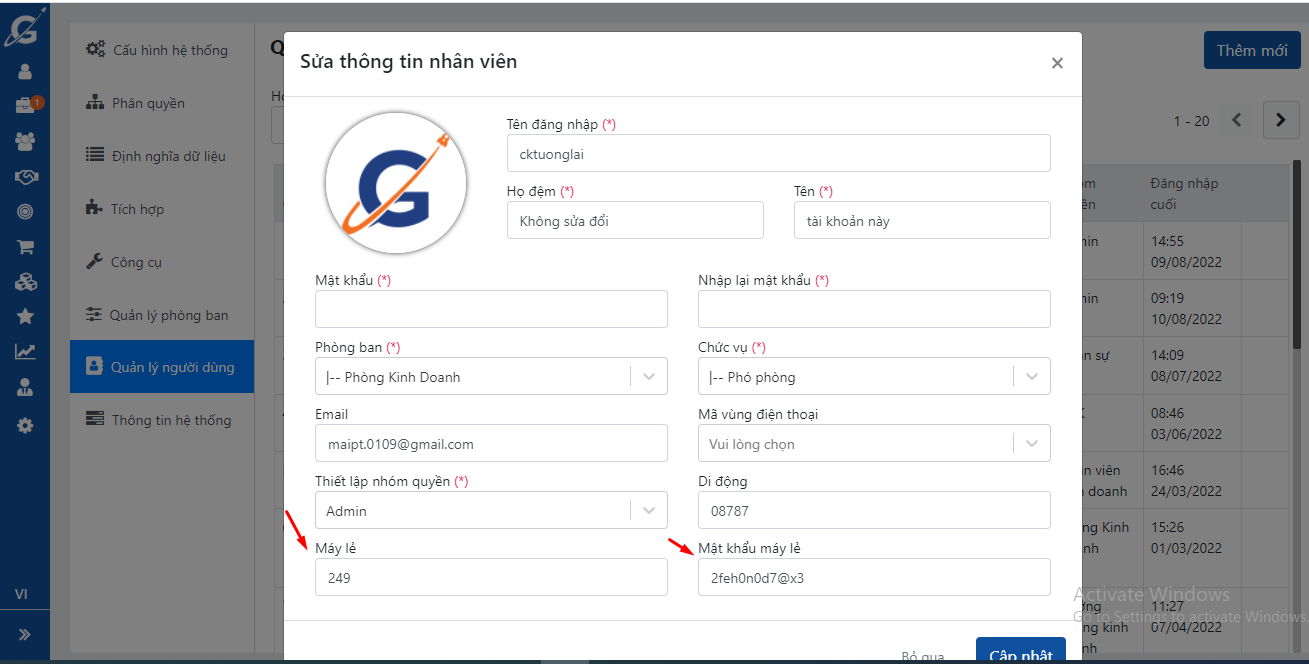
Chúc anh/ chị thao tác thành công!
Tags
Thông tin tác giả
Phan Thị Mai

 669 lượt xem
669 lượt xem